|
「 Excelで宛名印刷
」では、「 筆まめ 」と同じように、「 はがき / 封筒 / タック紙 / 名刺 」などの用紙に宛名印刷することができます。
印刷用紙を変更するには、以下の手順で操作を行ってください。
|
|
|
|
● 操作手順 ● |
| |
|
1.
|
「 Microsoft Excel 」を起動し、宛名印刷に使用する「
*.xls 」ファイル形式の住所録を開きます。 |
|
2.
|
[ ツール ] - [
宛名印刷 : プレビュー ]をクリックします。 |
| |
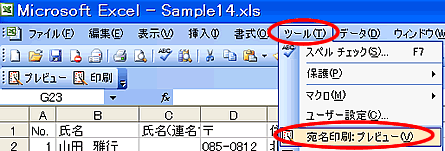 |
|
3.
|
「 宛名印刷 」画面が表示されますので、[ 用紙選択 ]ボタンをクリックします。 |
| |
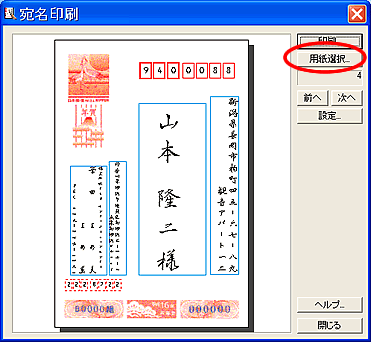 |
|
4.
|
「 宛名レイアウトの選択 」画面が表示されます。
「 用紙レイアウト 」欄から使用したい用紙レイアウトをクリックし[
決定 ]ボタンをクリックします。 |
| |
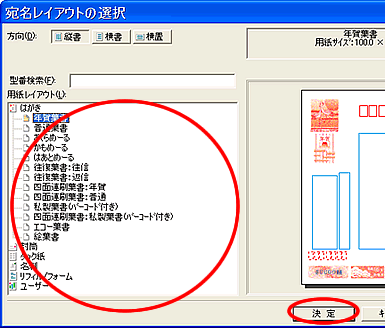 |
|
5.
|
選択した用紙レイアウトがプレビューに反映されます。 |
| |
|
| 【
参照 】 |
- 対応している「
Microsoft Excel 」のバージョンは、「 Microsoft office 2000 /
XP / 2003 、または、Microsoft Excel 2000 / 2002 / 2003
」になります。
- 「 Excelで宛名印刷
」をご利用いただくには、対応しているバージョンの筆まめがインストールされている必要があります。対応バージョンについてはこちら
|
| |
|
|
| |
 |